VICTORIAN CHRISTMAS CARD Ringrazio Mar per avermi permesso di tradurre questo tutorial. 
qui puoi trovare qualche risposta ai tuoi dubbi. Se l'argomento che ti interessa non Ŕ presente, ti prego di segnalarmelo. Occorrente: Materiale qui Salva la maschera nella cartella Maschere di Psp. Apri tutte le immagini in PSP. Apri il font e minimizzalo nella tua area di lavoro. Lo ritroverai disponibile nella lista dei font. Ricordati di salvare spesso. Questo tutorial Ŕ stato fatto con PSP 9. Apri una nuova immagine trasparente 450 x 400 pixels. Imposta il colore di primo piano su Motivi. Apri il menu a fianco del box e cerca "MD-Vic-Green.jpg"> Trame non selezionato (manina rossa).  Naturalmente, puoi anche usare un altro Motivo a tua scelta. Riempi  la tua immagine con il Motivo. la tua immagine con il Motivo.Livelli>Nuovo livello raster. Attiva lo strumento Selezione  , rettangolo, sfumatura 0, , rettangolo, sfumatura 0,e seleziona una larga parte della tua immagine e riempila  con il bianco (#ffffff). con il bianco (#ffffff).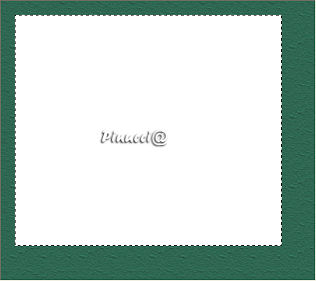 Hai appena creato la busta. Effetti>Effetti 3D>Sfalsa ombra, con il colore nero.  Selezione>Nessuna selezione. Apri MD-Victorian-envelope.psp e vai a Modifica>Copia. Torna al tuo lavoro e vai a Modifica>Incolla>Incolla come nuovo livello. Con lo strumento Deformazione  ridimensiona e gira la selezione in modo che si adatti alla busta. 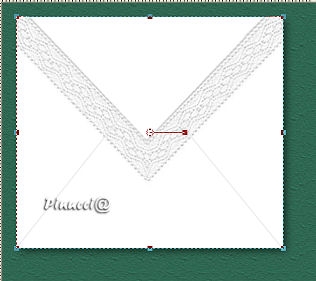 Quando hai finito dovresti avere qualcosa di simile a questo: 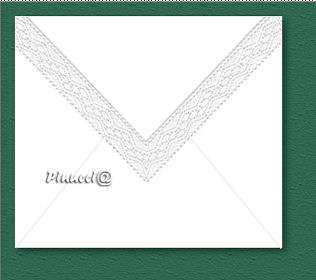 Chiudi per il momento il livello inferiore, quello dello sfondo. Livelli>Unisci>Unisci visibile. Puoi riaprire il livello di sfondo. Sposta  la busta in alto a sinistra la busta in alto a sinistrama lascia un piccolo spazio dal bordo: 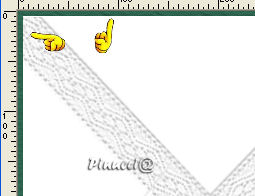 Apri una nuova immagine trasparente 380 x 315 pixels, e riempila  con il bianco. con il bianco.Apri MD-VictorianMask.jpg. Livelli>Nuovo livello maschera. 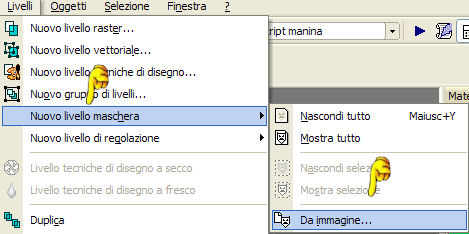 Apri il menu cliccando sulla freccia a fianco del box (manina rossa), cerca e seleziona MD-VictorianMask.jpg e clicca ok.  Livelli>Unisci>Unisci gruppo. Modifica>Copia. Torna al tuo lavoro con la busta e vai a Modifica>Incolla>incolla come nuovo livello. Effetti>effetti 3D>Sfalsa ombra, con il colore #404040.  Sposta  la cartolina in basso a destra, la cartolina in basso a destra,ma lascia visibili porzioni del Motivo. 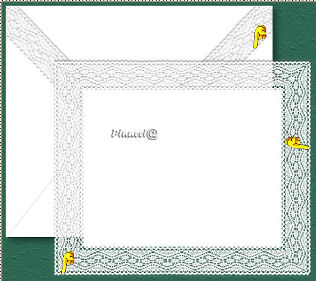 Apri le immagini "Victorian Christmas" fornite nello zip e scegline una. Livelli>Innalza a livello di sfondo. Livelli>Carica/Salva maschera>Carica maschera da disco: 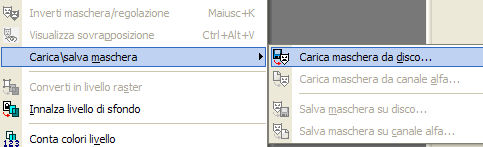 Cerca la maschera !Circle Gradient fornita con il materiale, che hai salvato nella cartella maschere. 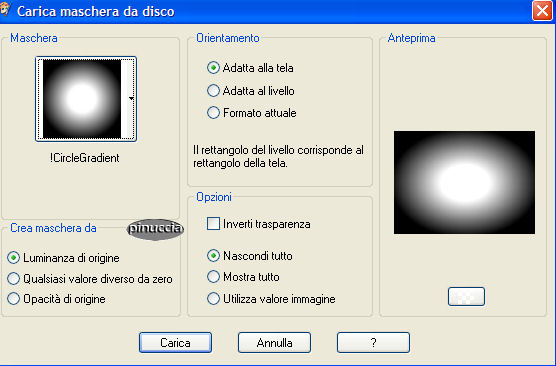 Livelli>Unisci>Unisci gruppo. Se la tua immagine ha del bianco o tinte chiare di sfondo, Ŕ sufficiente usare questa maschera. Se usi una immagine con colori pi¨ scuri, ripeti l'applicazione della maschera. Se lo fai, non dimenticare, dopo il caricamento della maschera: Livelli>Unisci>Unisci gruppo. Modifica>Copia. Torna alla tua cartolina e vai a Modifica>Incolla>Incolla come nuovo livello. Sposta  l'immagine sulla cartolina, l'immagine sulla cartolina,lasciando lo spazio per il testo: 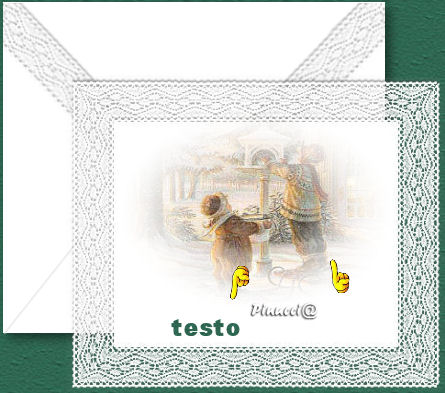 Chiudi il colore di primo piano. Imposta il colore di sfondo con un colore preso dalla tua immagine. oppure usa un Motivo dorato (lo trovi nello zip). Io ho usato il colore #ca9c1e. Se vuoi usare il pattern, usa questi settaggi:  Attiva lo strumento Testo  seleziona il font Rothenburg Decorative (nello zip), dimensione 18, pennellata 0, B per bold, antialias selezionato o Nitido:  Scrivi il tuo testo. Se necessario, regola la dimensione del font, a seconda del testo che usi. Livelli>Converti in livello raster. Effetti>Effetti 3D>Sfalsa ombra, colore nero: 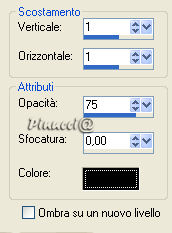 Livelli>Unisci>Unisci visibile. Apri una delle penne incluse nello zip e vai a Modifica>Copia. Io ho usato MD-Pen-3, perchŔ si adattava ai colori della mia cartolina. Modifica>Copia. Torna alla tua cartolina e vai a Modifica>Incolla>Incolla come nuovo livello. Spostala  dove preferisci. dove preferisci.Apri MD-text.psp e vai a Modifica>Copia. Torna alla tua cartolina e vai a Modifica>Incolla>Incolla come nuovo livello. Metti  il testo sulla busta. il testo sulla busta.Per finire, apri MD-VictorianRibbon.psp e vai a Modifica>Copia. Se la tua cartolina ha altri colori e vuoi colorizzare il nastro, fai questo per prima cosa. Come usare il viraggio vedi qui Torna alla tua cartolina e vai a Modifica>Incolla>Incolla come nuovo livello. Metti  il nastro contro il merletto. il nastro contro il merletto.Livelli>Unisci>Unisci tutto (appiattisci). La tua cartolina Ŕ finita. Firma e salva in formato jpg. 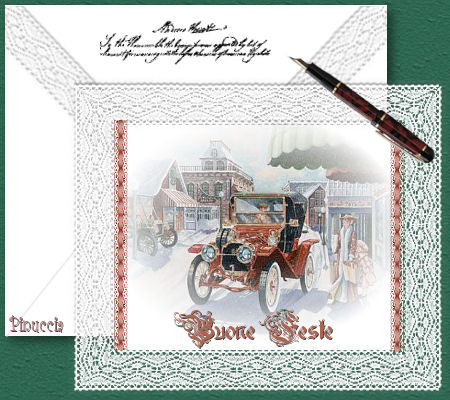    Se hai problemi o dubbi, o trovi un link non funzionante, o anche soltanto per dirmi che ti Ŕ piaciuto, scrivimi. Dicembre 2006 |





